先頭へ戻る
マウスカーソルの動きが不安定な場合の解決方法
マウスカーソルが不規則に跳ねたり、動きが不安定な場合は以下の解決方法をお試しください。
以下のボタンからご利用の接続タイプを選んでください。
Bluetooth®ワイヤレスマウスの解決方法
1.マウスと接続先機器の電源を入れ直す
マウスの電源を一度オフにし、再度オンにします。
その後、パソコンなど接続先の再起動を行い、マウスカーソルが安定するようになるか確認ください。
電源オフ
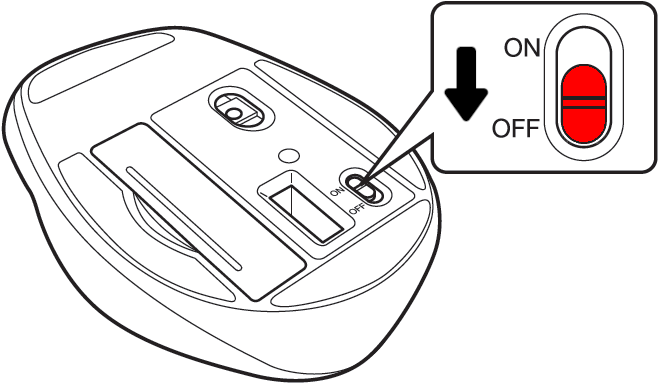
→
電源オン
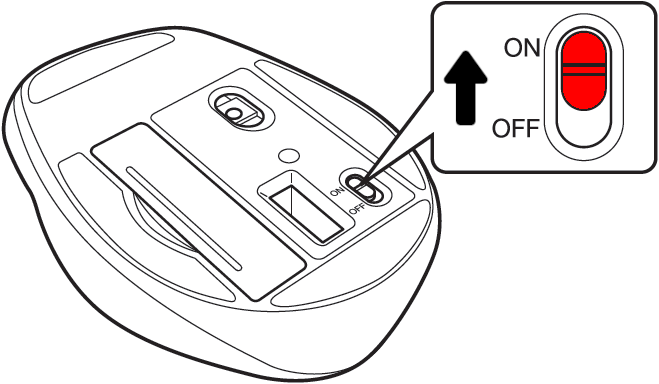
2.電池を交換する
電池残量が少ないと電波の飛びが不安定になり、正常に動作しない場合があります。
電池を交換するか、充電式電池の場合は充電を行ってください。

製品付属の電池は動作確認用のため、数日程度で電池残量が無くなる場合があります。
電池の交換方法は以下のリンク先を確認ください。
3.Bluetoothの再ペアリングを行う
マウスのペアリング情報を一度削除し、改めてペアリングしてカーソルの動きが安定するかお試しください。
再ペアリングの手順については、以下のリンク先を確認ください。
4.磁性体の影響を受けていないか確認する
マウスの近くに磁性体(金属)があると、動作が不安定になることがあります。
机の一部または机自体が金属でできている場合などに該当します。
厚手のマウスパッドを敷いてその上で操作を試すなど、磁性体から遠ざけて改善するか確認ください。

5.電波干渉していないか確認する
マウスの近くにWi-Fi機器があると、動作が不安定になることがあります。
Wi-Fi機器から遠ざけて改善するか確認ください。

6.マウスと接続先のどちらに問題があるか確認する
マウス固有の問題なのかを切り分けるため、以下いずれかのチェックをお試しください。
6-1.別のBluetooth®ワイヤレスマウスを接続してカーソルが安定するか確認する
別のBluetooth®ワイヤレスマウスだとカーソルの動きが安定する場合
カーソルの動きが不安定だったマウスに何らかの問題があることが考えられます。
ページ下部の「7.上記内容で改善しない場合」にあるリンクから製品交換または修理をご検討ください。
別のBluetooth®ワイヤレスマウスでもカーソルの動きが不安定な場合
マウスを接続しようとしている機器に何らかの問題があることが考えられます。
機器のメーカーにマウスカーソルの動きが不安定なことをお問い合わせください。
6-2.別の機器に接続してカーソルが安定するか確認する
他の機器ならカーソルの動きが安定する場合
カーソルの動きが不安定だったときの機器に何らかの問題があることが考えられます。
機器のメーカーにマウスカーソルの動きが不安定なことをお問い合わせください。
他の機器でもカーソルの動きが不安定な場合
マウスに何らかの問題があることが考えられます。
ページ下部の「7.上記内容で改善しない場合」にあるリンクから製品交換または修理をご検討ください。
7.上記内容で改善しない場合
それぞれ確認して改善が見られない場合は、マウスの故障判断となります。
以下のリンクに進み、製品交換または修理をご検討ください。
2.4GHzワイヤレスマウスの解決方法
1.マウスと接続先機器の電源を入れ直す
マウスの電源を一度オフにし、再度オンにします。
その後、パソコンなど接続先の再起動を行い、マウスカーソルが安定するようになるか確認ください。
電源オフ
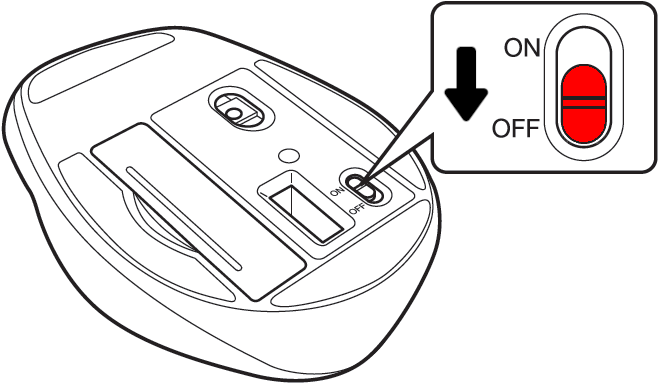
→
電源オン
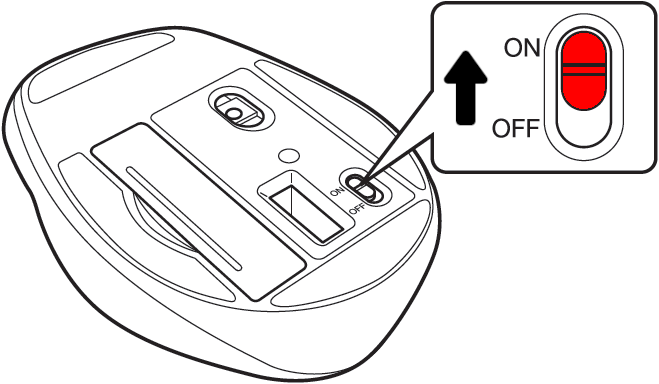
2.電池を交換する
電池残量が少ないと電波の飛びが不安定になり、正常に動作しない場合があります。
電池を交換するか、充電式電池の場合は充電を行ってください。

製品付属の電池は動作確認用のため、数日程度で電池残量が無くなる場合があります。
電池の交換方法は以下のリンク先を確認ください。
3.USBレシーバーを接続しなおす
マウスの電源をOFFにしてからレシーバーを取り外してください。
続いてパソコンを再起動し、再度レシーバーをパソコンに差し込んでください。
パソコンが正しくレシーバーを認識したあと、マウスの電源をONにしてカーソルの動きが安定するか確認ください。
4.磁性体の影響を受けていないか確認する
マウスの近くに磁性体(金属)があると、動作が不安定になることがあります。
机の一部または机自体が金属でできている場合などに該当します。
厚手のマウスパッドを敷いてその上で操作を試すなど、磁性体から遠ざけて改善するか確認ください。

5.マウスとUSBレシーバーの距離を近づける
マウスとUSBレシーバーが離れすぎていると、電波が届かず正常に動作しない原因となります。
0.2~1m以下の近距離で操作を行い、改善するかお試しください。
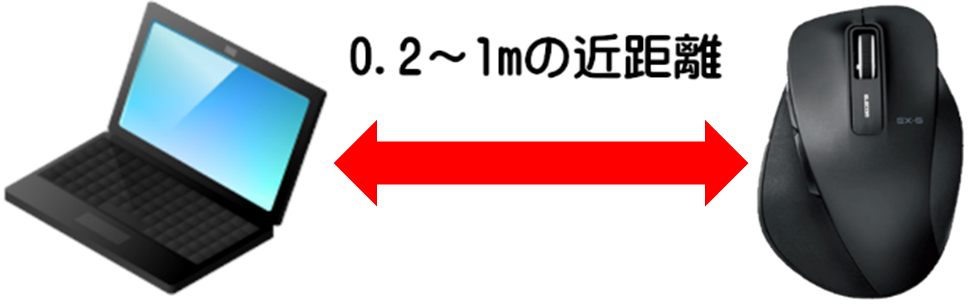
正常動作する距離(電波到達距離)はマウスによって異なります。
以下リンクにアクセスして、お手元のマウスの型番を入力後、マニュアルをご参照ください。
(「基本仕様」欄に記載されています)
6.電波干渉していないか確認する
マウスの近くにWi-Fi機器があると、動作が不安定になることがあります。
Wi-Fi機器から遠ざけて改善するか確認ください。

7.マウスと接続先のどちらに問題があるか確認する
マウス固有の問題なのかを切り分けるため、以下いずれかのチェックをお試しください。
7-1.別の2.4GHzワイヤレスマウスを接続してカーソルが安定するか確認する
別の2.4GHzワイヤレスマウスだとカーソルの動きが安定する場合
カーソルの動きが不安定だったマウスに何らかの問題があることが考えられます。
ページ下部の「8.上記内容で改善しない場合」にあるリンクから製品交換または修理をご検討ください。
別の2.4GHzワイヤレスマウスでもカーソルの動きが不安定な場合
マウスを接続しようとしている機器に何らかの問題があることが考えられます。
機器のメーカーにマウスカーソルの動きが不安定なことをお問い合わせください。
7-2.別の機器に接続してカーソルが安定するか確認する
他の機器ならカーソルの動きが安定する場合
カーソルの動きが不安定だったときの機器に何らかの問題があることが考えられます。
機器のメーカーにマウスカーソルの動きが不安定なことをお問い合わせください。
他の機器でもカーソルの動きが不安定な場合
マウスに何らかの問題があることが考えられます。
ページ下部の「8.上記内容で改善しない場合」にあるリンクから製品交換または修理をご検討ください。
8.上記内容で改善しない場合
それぞれ確認して改善が見られない場合は、マウスの故障判断となります。
以下のリンクに進み、製品交換または修理をご検討ください。
有線マウスの解決方法
1.別のUSB差込口にマウスを接続する
別のUSBポートにマウスを接続し、カーソルの動きが安定するか確認ください。

マウスを接続する際は変換アダプタを使用せず、USBポートにそのまま接続してください。
2.白い紙の上で操作してみる
光学式マウスは、ガラスなどの透明な場所や鏡など強く反射をする場所で使用すると、センサーが正しく機能せずマウスカーソルの動きが不安定になります。
マウスパッドを敷く、またはコピー用紙などの白い紙を敷いて、動作をご確認ください。

マウス底面のセンサー(光)に色がある場合、同色のマウスパッドを敷くと誤動作する原因になることがあります。
例:マウス底面のセンサー(光)が赤色、マウスパッドも赤色
3.マウスと接続先のどちらに問題があるか確認する
マウス固有の問題なのかを切り分けるため、以下いずれかのチェックをお試しください。
3-1.別の有線マウスを接続してカーソルが安定するか確認する
別の有線マウスだとカーソルの動きが安定する場合
カーソルの動きが不安定だったマウスに何らかの問題があることが考えられます。
ページ下部の「4.上記内容で改善しない場合」にあるリンクから製品交換または修理をご検討ください。
別の有線マウスでもカーソルの動きが不安定な場合
マウスを接続しようとしている機器に何らかの問題があることが考えられます。
機器のメーカーにマウスカーソルの動きが不安定なことをお問い合わせください。
3-2.別の機器に接続してカーソルが安定するか確認する
他の機器ならカーソルの動きが安定する場合
カーソルの動きが不安定だったときの機器に何らかの問題があることが考えられます。
機器のメーカーにマウスカーソルの動きが不安定なことをお問い合わせください。
他の機器でもホイールが動かない場合
マウスに何らかの問題があることが考えられます。
ページ下部の「4.上記内容で改善しない場合」にあるリンクから製品交換または修理をご検討ください。
4.上記内容で改善しない場合
それぞれ確認して改善が見られない場合は、マウスの故障判断となります。
以下のリンクに進み、製品交換または修理をご検討ください。